最高のものを見つけようとしています DVDからMPEGへ DVDをデジタルビデオファイルにリッピングするコンバーター?品質を損なうことなくDVDを変換する方法を知りたいですか?心配しないでください。 DVD変換プロセスをマスターできるように、元のビデオコンテンツの品質を維持しながら、DVDをMPEGに、またはその逆に変換する方法に関するこの簡単なウォークスルーをまとめました。
パート1。元の品質を維持しながらDVDをMPEGにリッピングする方法
DVDディスク、DVDフォルダー、またはISOイメージファイルを.mpeg / .mpg形式に変換する場合は、見逃してはなりません。 AVAideDVDリッパー。これは、DVDをMPEG、MP4、MOV、MKVなどの500を超えるビデオ形式にリッピングできる強力なDVD toMPEGコンバータです。 AVI、FLV、 WMV、TS、およびM4V。このDVDリッパーを使用すると、超高速の変換速度と驚くべき出力ビデオ品質を楽しむことができます。さらに、リッピングする前に、DVDのビデオ効果を編集、トリミング、トリミング、および調整するために使用できます。また、初心者でも、このツールを操作して、プロのようにカスタムムービーを作成できます。
- DVDを最高品質の任意のビデオ/オーディオ形式に変換します。
- DVDムービーを1:1の比率でコピーし、DVDディスクをDVDフォルダ/ ISOイメージファイルにバックアップします。
- DVDのリッピング速度を向上させることができる最新のCPUおよびGPUアクセラレーションをサポートします。
- 元のDVDビデオに字幕、オーディオトラック、フィルター、透かし、および効果を追加します。
- 必要に応じて、ビデオ品質を向上させ、ファイルサイズを圧縮し、3Dムービーを作成します。
AVAideDVDリッパーでDVDをMPEGに変換する方法
ステップ1DVDリッパーをダウンロードした後、インストーラーファイルを起動してプログラムをコンピューターにインストールしてください。次に、リッピングツールを開き、DVDディスクをDVDドライブに挿入します。メインインターフェイスで、[DVDのロード]ボタンを見つけてください。 [DVDディスクのロード]を選択して、DVDムービーをプログラムにインポートします。

ステップ2編集せずにDVDをMPEGに直接変換する場合は、[すべてをリッピング]の横にあるドロップダウンをクリックし、[ビデオ]タブに移動して、出力形式としてMPEGを選択します。また、リッピングモードを[ビデオ/オーディオへのリッピング]として設定することを忘れないでください。

ステップ3エクスポートする前にビデオを編集したい場合でも、AVAide DVDRipperがそれを支援します。 [編集]ボタン(ワンドアイコン)をクリックして、ビデオを変更します。ビデオのトリミング/回転、フィルターとエフェクトの追加、透かしの追加、オーディオトラックの調整、字幕の追加を行うことができます。また、[カット]ボタン(はさみアイコン)を使用すると、ビデオクリップを好きなようにカットおよびトリミングできます。

ステップ4終了したら、出力先のフォルダを選択して出力MPEGファイルを保存します。次に、右下の[すべてリッピング]ボタンをクリックして、DVDからMPEGへのリッピングを開始します。リッピングプロセスは数分で終了します。

パート2。オンラインツールを使用してMPEGをDVDに変換する方法
AVAide DVD Ripperとは別に、DVDやビデオを変換するときにオンラインコンバーターを好む人もいます。ただし、残念ながら、ほとんどのオンラインツールは、DVDディスクの処理と変換のテクノロジをサポートしていません。しかし、それらのいくつかは、ビデオをDVDに変換するのに役立ちます。
したがって、MPEGをDVDに変換する場合は、使いやすいものを共有します。 オンラインのMPEGからDVDへのコンバーター あなたと–ファイル変換。それはあなたがどんなフォーマットでも変換するのを助けることができる無料のサービスであると言われています。 MP4、AVI、FLV、MPG、WMV、MOV、MP3などの一般的なビデオ/オーディオ形式をDVDに変換できます。
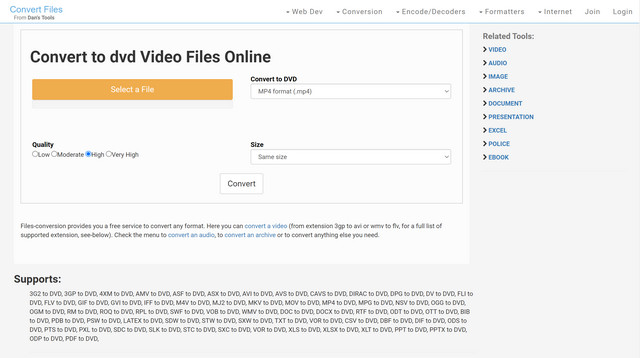
ステップ1ブラウザでオンラインDVDコンバータ(URLアドレス:https://www.files-conversion.com/video/dvd)に移動します。次に、DVDに変換するMPEGビデオファイルを選択します。必要に応じて、出力DVDの品質と解像度を変更することもできます。
ステップ2次に、中央にある[変換]ボタンをクリックして、変換を開始します。変換速度はインターネットの速度に依存するため、処理には時間がかかる場合があります。
パート3。DVDからMPEGへの変換に関するFAQ
DVDとは何ですか?
DVDは、Digital VideoDiscまたはDigitalVersatileDiscの略です。映画やその他のメディアファイルを含めるために使用されます。通常、DVDフォルダーを開くと、VIDEO_TSフォルダーにVOB、IFO、およびBUPファイルがあります。ビデオ、オーディオ、字幕などのほとんどのデータは、VOBファイルに保存されます。 IFOファイルにはナビゲーション情報を含めることができます。 BUPファイルは、IFOファイルのバックアップファイルです。
MPEGとは何ですか?
MPEG(Moving Picture Experts Groupの略)には、MPEG-1やMPEG-2などのいくつかの圧縮形式があります。実際、MPEG-4(MP4)もあります。しかし、今日、MPEGファイルについて話すときは、主に.mpeg /.mpgファイルについて話します。
DVDをMPEGに変換する必要があるのはなぜですか?
MPEG-2は、放送品質のテレビの標準です。つまり、DVDビデオは実際にはMPEG-2でエンコードされています。ただし、DVDビデオデータが.mpgファイルとして保存されるわけではありません。ビデオデータは引き続きVOBとしてフォーマットされます。したがって、DVDビデオをVOBファイルからMPEG形式のビデオに変換するには、DVDリッパーが必要です。
この投稿を読んだ後、あなたが完璧なものを見つけたことを心から願っています DVDからMPEGへのコンバーター あなたが探していること。つまり、DVDを他のビデオ形式に変換して編集する必要がある場合は、AVAide DVDRipperを最初に選択する必要があります。それはあなたがコンテンツ全体でDVDをMPGにリッピングすることを可能にします。 DVDとISOイメージファイルまたはDVDフォルダを1:1の比率で。また、オンラインツールでは、DVDディスクをMPEGに直接変換することはできません。ただし、オンラインビデオコンバーターを使用して、DVDVOBファイルを他の形式に変換してみることができます。
DVDディスク/フォルダ/ ISOイメージファイルをさまざまな形式でリッピングおよび変換するための最適なツール。



 安全なダウンロード
安全なダウンロード


